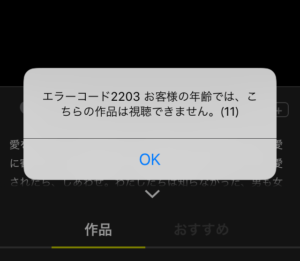目次
Huluではマルチ プロフィールを使う
Hulu(フールー)にはマルチプロフィールという家族アカウントに相当するものがあります。
ひとつのアカウントで最大6つのプロフィールを作成・設定できます。
家族それぞれにプロフィールを用意したり、リビングのTV用、タブレット用、などとすることもできますね。
子ども向けのキッズプロフィールの設定もできます。
プロフィールの新規追加
iPhoneのHuluアプリを使った場合のプロフィール作成をご紹介します。
画像はiPhoneのものですが、パソコンやタブレット、Android端末でもプロフィール作成はほぼ似たような形で作成できますので参考になるかと思います。
それでは huluアプリを開いてください。
hulu アプリを開いたら、右上にある メニューボタンをタップします。
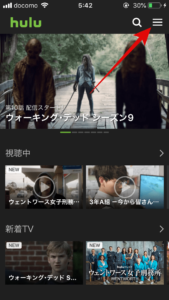
メニューがスライドインしてくるので、名前(または隣の顔アイコン)の部分をタップします。
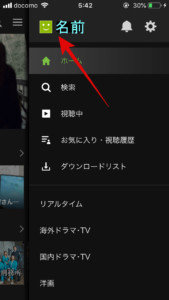
プロフィール選択が表示されます。
プロフィールの下の方に プラスボタンがあるので、それをタップします。
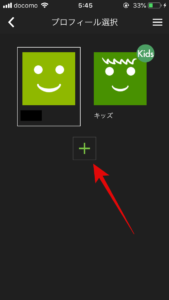
プラスボタンが見当たらない場合。
もしかしてプロフィール設定画面を開いていませんか?
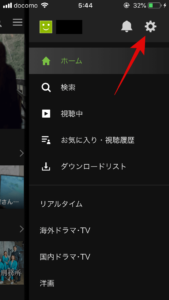
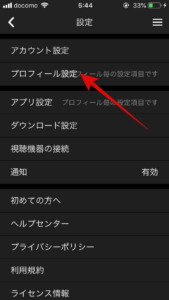
設定メニューから「プロフィール設定」を選んでも似たような画面にたどり着きますが、こちらは既存のプロフィールを編集するメニューのため、新規追加はできません。
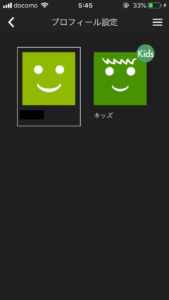
メニューボタンを開いた先にある「名前」をタップするとプロフィール追加・切り替えが行えます。
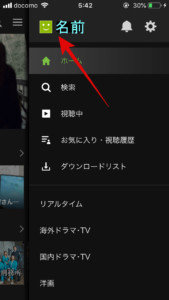
追加するプロフィールの設定
プラスボタンを押すと、新規プロフィールの追加画面が表示されます。
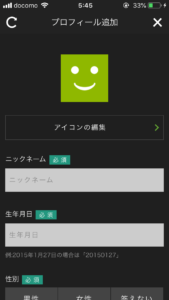
重要なのは生年月日と暗証番号です。
プロフィールの生年月日はそのまま視聴制限の判定に使われます。
生年月日から見て、15歳未満であればR指定(15歳未満視聴禁止)の映画を再生しようとしてもエラーで再生できなくなります。
huluにアダルト作品はありませんが、一部セクシーな映画や、グロテスクな表現を使った作品があり、そういった作品は15歳未満禁止、18歳未満禁止、となっていてプロフィールの年齢によって再生できないようになっています。
また、年齢が12歳未満で設定した場合、hulu kidsモードによる視聴になります。
※詳しくは後述のキッズプロフィールの設定で。
暗証番号を設定しましょう
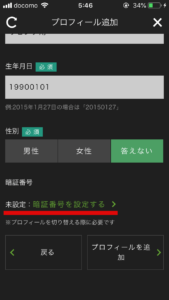
暗証番号を設定しておくと、プロフィールを切り替える時に暗証番号の入力が必要になります。
家族間の視聴履歴を勝手に見られるなどを予防できます。
すべての項目が入力し終わったら、「プロフィールを追加」をタップして完了です。
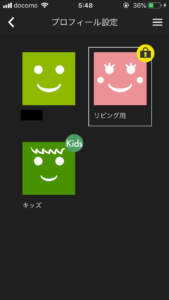
キッズプロフィールの設定
プロフィールの作成手順で述べたとおり、Huluはプロフィールの年齢に応じて自動的に視聴制限をしてくれます。
新規にhuluアカウントを作成すると、子ども用のプロフィールは最初から用意されているのでそれを使ってもいいですし、新規にプロフィールを作成するのでも構いません。
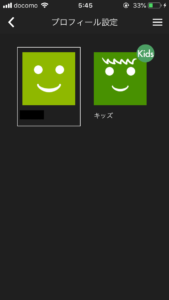
Huluの特徴のひとつとして、プロフィールの年齢を12歳未満にすると「hulu kids」モードになります。
hulu kids
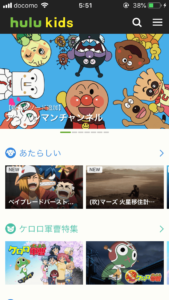
このように子ども向けのアニメだけが表示されるようになります。
メニューもお子様向けに名称が変わっていたり、子どもには必要のないメニューは表示されなくなるども工夫されています。
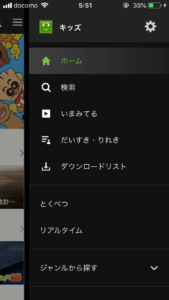
お子様のためにも暗証番号の設定を
せっかく hulu kids にしていても、大人用に作っているプロフィールに変更できてしまっては安心して見せられません。
プロフィールを切り替えるには暗証番号の入力が必須になるように、大人用のプロフィールには全て暗証番号を設定しましょう。
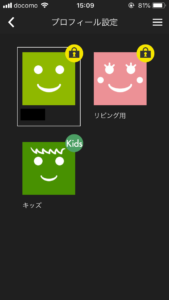
プロフィールの設定変更
すでに作成済みのプロフィールの設定を変更する場合です。
メニューボタンをタップしてください。
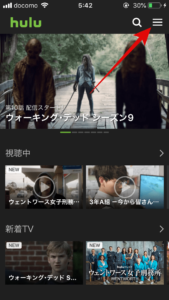
さらに 歯車のボタンをタップします。
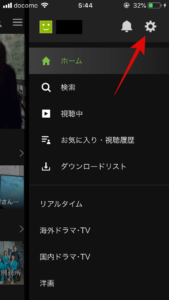
プロフィール設定をタップします。
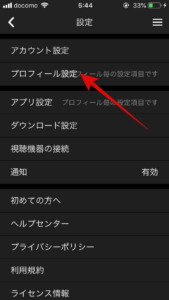
ここで作成済みのプロフィールの設定を変更できます。
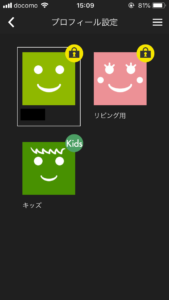
プロフィールを削除する場合もここ
プロフィール設定から、削除したいプロフィールを選択してください。
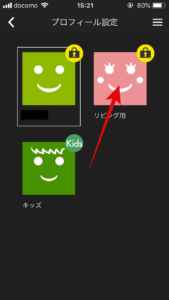
下の方に「プロフィールの削除」というボタンがあるので、そこをタップすれば削除できます。
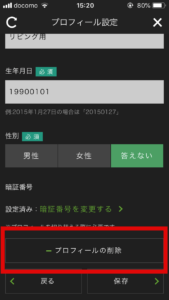
ここが難点
12歳未満へ年齢変更ができない
12歳以上で作成したプロフィールを、後から12歳未満へ年齢変更ができません。
キッズプロフィールを作成するつもりが、生年月日を間違えて12歳以上になってしまった場合、一旦プロフィールを削除して新規に作り直す必要があります。
12歳未満のプロフィールを12歳未満の範囲で変更することは出来ます。
12歳未満のプロフィールを12歳以上のプロフィールに変更することも出来ます。
12歳以上のプロフィールを12歳未満にすることだけが出来ません。
何を目的とした制限なのか不明ですね…。
年齢変更ができてしまう
12歳以上であればプロフィールの変更で年齢(生年月日)を変更できます。
これの何が問題かというと、R指定(15歳未満禁止)の映画を見れないように、リビング用プロフィールを12歳としていても、プロフィールの設定変更で年齢が変更できてしまうため、子どもがやり方を把握すると簡単に視聴制限を突破できてしまいます。
グロテスクなR指定の映画がみたいから、リビング用の年齢を20歳に変更して視聴する。
見終わったら元の12歳に年齢設定を戻しておく、といったことが出来てしまいます。
年齢変更は暗証番号を求められることもないので、なんとも中途半端な視聴制限になってしまっています。
これは hulu さんに強く改善していただきたい所です。
同時視聴できるわけではない
最大で6つのプロフィールが作成できるため、6台の別々の端末で同時視聴ができると勘違いしてしまいます。
hulu はプロフィールに関わらず、1度につき1つの機器でのみの利用となっています。
同時に別々の端末で hulu を利用したい場合は、その分、アカウトを新規契約する必要がありますね。

おわりに
視聴履歴やお気に入りの管理などはプロフィールごとに独立しているため、暗証番号を設定すれば家族間でもプライバシーを大事にしながら利用できて便利です。
ただ12歳以上であれば、年齢変更を任意に変更できてしまうあたり、年齢による視聴制限は中途半端な感じは否めません。
12歳未満のキッズアカウントであれば、視聴制限の部分は心配ありません。
キッズプロフィールではプロフィール設定がそもそもメニューにないため、12歳未満のお子様の利用に関しては完全に安心できるようになっています。